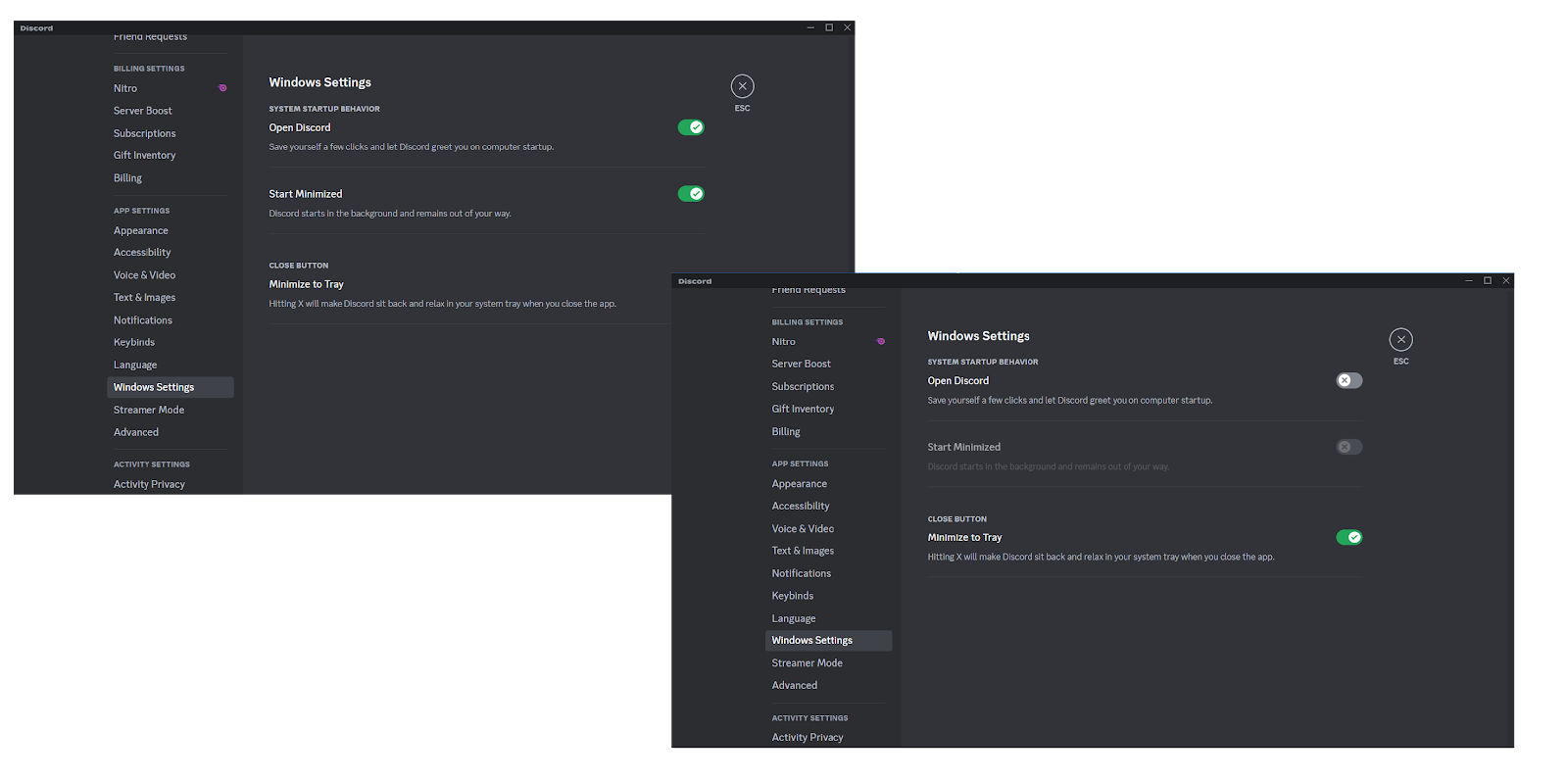Nihai Kılavuz: Discord'u Cihazlarınızdan Tamamen Nasıl Kaldırırsınız?
Yayınlanan: 2023-09-04- Anlaşmazlık Nedir?
- Discord'u Neden Cihazınızdan Kaldırmalısınız?
- Discord Nereye Kurulur?
- Discord'u Kaldırdığınızda Ne Olur?
- Discord'u Windows 10/11'den Tamamen Kaldırma
- Denetim Masasını Kullanarak Discord Nasıl Kaldırılır
- Discord'u Kurulum Klasöründen Tamamen Kaldırma
- Kayıt Defteri Düzenleyicisini Kullanarak Discord'u Tamamen Kaldırma
- Üçüncü Taraf Yazılım Kullanılarak Discord Nasıl Kaldırılır
- Windows'tan Yazılım Artıkları Nasıl Kaldırılır
- Mac'ten Discord Nasıl Kaldırılır
- Discord'u Android'den Tamamen Kaldırma
- Discord'u iOS'tan Kaldırma
- Çözüm
- SSS
- Discord'da Bir Sunucuyu Nasıl Bildiririm?
- Discord'u Neden Kaldıramıyorum?
- Başlangıçta Discord'u Neden Sisable Yapamıyorum?

Discord, ses ve metin iletişiminin kusursuz entegrasyonu, kapsamlı özelleştirme olanakları ve çeşitli cihazlarda erişilebilirlik sayesinde yalnızca oyunculara değil, çeşitli topluluklara hizmet veren çok yönlü bir platform haline geldi. Bununla birlikte herkes bundan memnun değil, bu nedenle bu makalede Discord'u cihazınızdan nasıl kaldıracağınızı öğreneceksiniz .
Anlaşmazlık Nedir?
Aylık yaklaşık 801 milyon web sitesi kullanıcısı ve günde 850 milyon mesaj gönderilen Discord , arkadaşlarla ve topluluklarla iletişim kurmak için son derece popüler bir platform olarak tanımlanabilir. Özellikle 25 ila 34 yaş arası gençlere hitap ediyor . Kullanıcıların % 78'i Discord'u oyun dışı amaçlarla kullandığından çeşitli bilgi alışverişi ihtiyaçlarına cevap veriyor.
Discord'u Neden Cihazınızdan Kaldırmalısınız?
Windows 10'da Discord'un nasıl kaldırılacağını ve Windows 11'de Discord'un nasıl kaldırılacağını öğrenmek isteyebileceğiniz çeşitli nedenler vardır:
- Uygulamayla ilgili gizlilik endişeleriniz olabilir.
- Değerli depolama alanı kaplıyor olabilir.
- Özellikle güncel olmayan bir bilgisayarda arka planda çalışır durumda bırakılırsa, cihazınızı potansiyel olarak yavaşlatabilir.
- Discord ile ilgili güvenlik sorunlarından şüphelenebilirsiniz.
- Cihazınızın dağınıklığını gidermek isteyebilirsiniz.
Bir diğer önemli nokta ise Discord'u kaldırıp yeniden yüklemenin, aşağıdaki gibi ilgili sorunları çözerken bir sorun giderme adımı olabileceğidir:
- Discord kurulum hataları,
- Discord yeşil ekran kamera sorunu,
- Discord akışı Chrome'da çalışmıyor,
- Discord oyun sesini alıyor,
- Discord'da insanları duyamıyorsunuz,
- Discord JavaScript hatası ve
- Diğer şeylerin yanı sıra Discord arayüzü çalışmıyor .
Yukarıdaki nedenlerden herhangi biri veya başka bir faktör nedeniyle Discord'u cihazınızdan tamamen nasıl kaldıracağınızı merak ediyorsanız bu makaleyi okumaya devam edin. Aşağıda Discord'u çeşitli işletim sistemlerinden tamamen nasıl kaldıracağınıza dair takip edilmesi kolay talimatlar bulacaksınız .
Discord Nereye Kurulur?
- En popüler masaüstü işletim sistemi olan Windows'ta Discord genellikle C:\Users[Kullanıcı Adınız]\AppData\ Local \Discord klasörüne kurulur.
- Mac'te Discord genellikle Uygulamalar klasörüne yüklenir.
- Discord'u bir iPhone'a yükledikten sonra uygulamayı cihazın ana ekranında bulabilirsiniz.
- Dünyanın önde gelen mobil işletim sistemi Android'de Discord'u telefonunuzun uygulama çekmecesinde veya cihazınızın ana ekranında bulabilirsiniz.
Discord'u Kaldırdığınızda Ne Olur?
Discord'u cihazınızdan kaldırdığınızda, uygulama ve önbelleğe alınmış veriler ve kullanıcı ayarları da dahil olmak üzere uygulamayla ilişkili tüm dosyalar cihazınızdan kaldırılır. Discord'u nasıl kaldıracağınızı merak ediyorsanız uygulama kaldırıldıktan sonra bile Discord hesabınızın aktif kalacağını unutmayın. Sunucu üyelikleriniz veya sohbet geçmişiniz de silinmeyecektir. Yeniden kurulumdan sonra bunlara erişebileceksiniz.
Discord'u Windows 10/11'den Tamamen Kaldırma
Windows 10'da Discord'un nasıl kaldırılacağını veya Windows 11'de Discord'un nasıl kaldırılacağını bilmek istiyorsanız elinizde birkaç seçenek vardır:
Denetim Masasını Kullanarak Discord Nasıl Kaldırılır
- Görev çubuğunuzun sol alt köşesine gidin, Arama simgesine tıklayın ve arama çubuğuna Denetim Masası'na girin. Alternatif olarak, Windows logo tuşu + S kısayoluna basın ve Arama'ya Denetim Masası yazın.
- Denetim Masasına girdikten sonra Programlar bölümünün altındaki Program kaldır bağlantısını tıklayın.
- Yüklü uygulamalar listesinde Discord'u bulun, sağ tıklayın ve Kaldır'ı seçin.
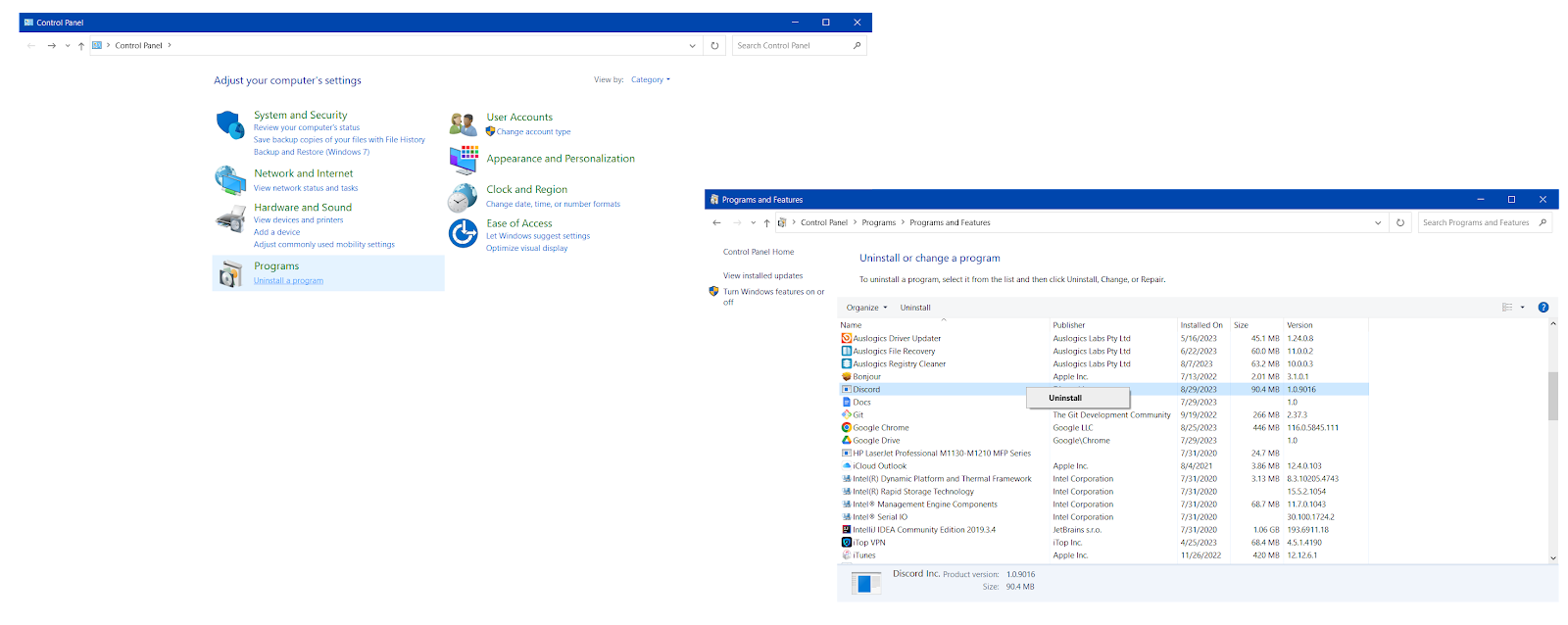
Discord'u Kurulum Klasöründen Tamamen Kaldırma
- Çalıştır uygulamasını başlatmak için Windows logo tuşu + R klavye kombinasyonuna basın.
- Çalıştır'a %appdata% yazın ve devam etmek için Enter tuşuna basın.
- Discord klasörüne gidin, sağ tıklayın ve Sil seçeneğini seçin. Alternatif olarak Discord klasörünü seçin ve klavyenizdeki Shift + Sil kombinasyonuna basın.
- Ardından Çalıştır komut kutusunu açmak için Windows logo tuşu + R kısayoluna tekrar basın.
- Çalıştır kutusuna %localappdata% yazın.
- Discord klasörüne gidin, ardından onu seçin ve klavyenizde Shift + Sil tuşlarına basın.
Kayıt Defteri Düzenleyicisini Kullanarak Discord'u Tamamen Kaldırma
Windows Kayıt Defteri, önemli sistem ayarlarını saklayan hassas bir bileşendir. Bu yönteme geçmeden önce veri kaybını ve sistem kararsızlığını önlemek için Windows sisteminizi yedeklediğinizden emin olun. Örneğin dosyalarınızı korumak için Auslogics BitReplica'yı kullanabilirsiniz . Ardından Discord'u cihazınızdan kaldırmak için aşağıdaki talimatları izleyin :
- Klavyenizde Windows tuşu + S kombinasyonuna basın ve Arama kutusuna Kayıt Defteri Düzenleyicisi yazın.
- Arama sonuçları arasında Kayıt Defteri Düzenleyicisi'ni bulun ve Yönetici olarak çalıştır seçeneğini tıklayın.
- Alternatif olarak, Çalıştır komut kutusunu başlatmak için Windows tuşu + R kısayoluna basın, metin kutusuna regedit.exe yazın ve Kayıt Defteri Düzenleyicisini başlatmak için Tamam'ı tıklayın.
- Kayıt Defteri Düzenleyicisi'nin üst adres çubuğuna HKEY_CLASSES_ROOT\Discord yazın.
- Sol bölmedeki Discord klasörünü bulun, sağ tıklayın ve Sil seçeneğini seçin.
Bu, Discord'u cihazınızdan kaldıracaktır.

Üçüncü Taraf Yazılım Kullanılarak Discord Nasıl Kaldırılır
Discord uygulamasını manuel olarak kaldırmak göz korkutucu bir görev gibi geliyorsa keşfedebileceğiniz daha basit bir yöntem var. Discord'u Windows cihazınızdan zahmetsizce kaldırmak için üçüncü taraf araçlarını kullanabilirsiniz . Bu amaçla özel bir PC optimize edici olan Auslogics BoostSpeed'in nasıl kullanılacağını size göstereceğiz :
- Auslogics BoostSpeed uygulamasını Windows 10/11 bilgisayarınıza indirip yükleyin .
- Uygulamayı başlatın, Araçlar'a tıklayın, Sistem Araçları'nı genişletin ve Kaldırma Yöneticisi'ni seçin.
- Uygulama listesinden Discord'u bulun ve seçin.
- Discord'a sağ tıklayın ve Kaldır'ı seçin.
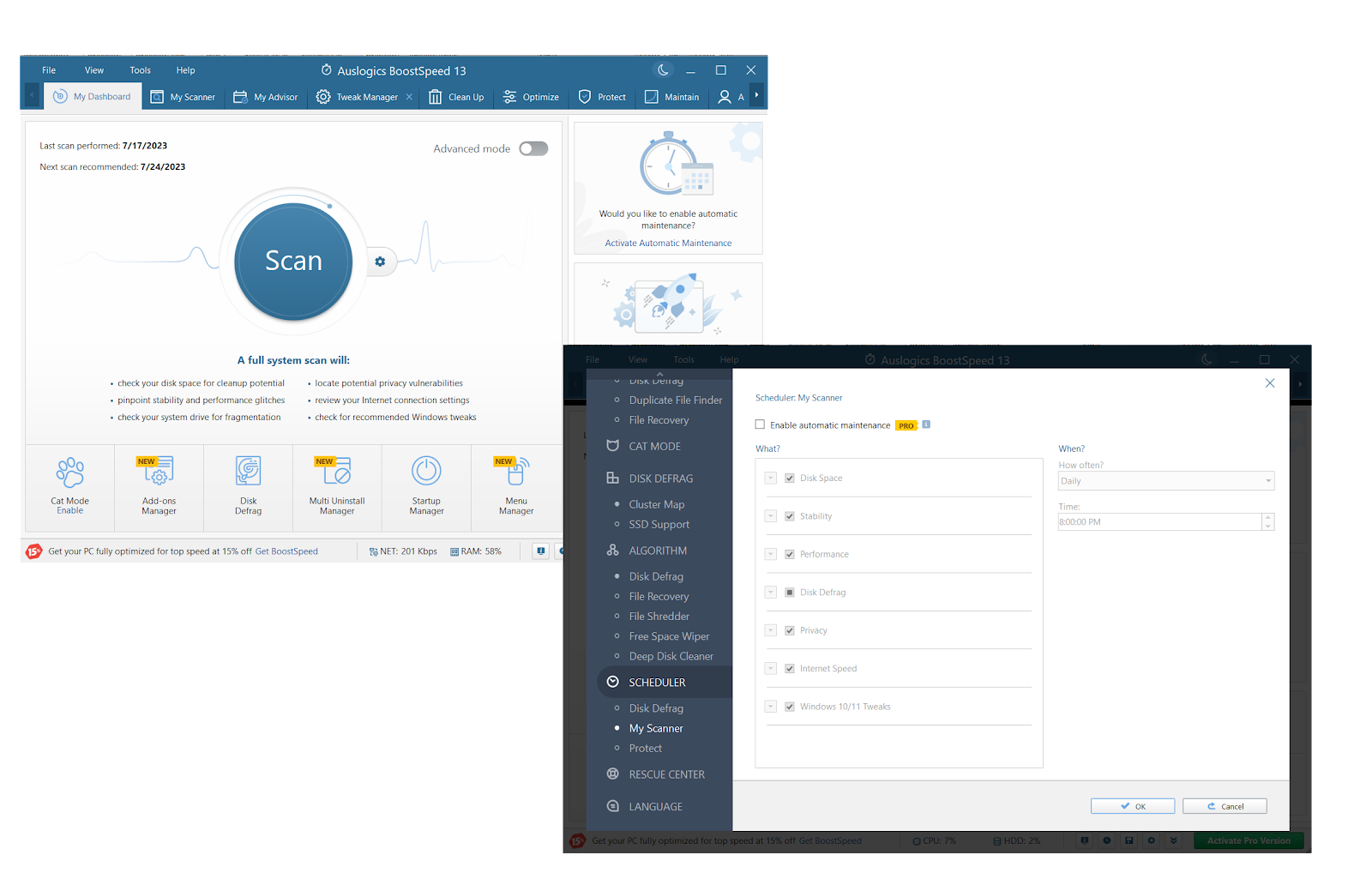
Windows'tan Yazılım Artıkları Nasıl Kaldırılır
Discord'u Windows'tan nasıl tamamen kaldıracağınızı merak ediyorsanız , Discord'dan geriye kalanların sisteminizin bileşenlerine veya süreçlerine müdahale etmeyeceğinden emin olmak için yazılım artıklarını nasıl kaldıracağınızı bilmeniz gerekir. Auslogics BoostSpeed, cihazınızı her türlü bilgisayar çöpüne karşı kapsamlı bir şekilde taramanıza ve yavaş bilgisayarınızı hızlandırmak için bunları ortadan kaldırmanıza olanak tanır:
- Auslogics BoostSpeed uygulamasını başlatın ve Araçlar'a gidin.
- Disk Araçları bölümünü genişletin ve Derin Disk Temizleyici'ye tıklayın.
- Aracın penceresine girdikten sonra mavi Şimdi tara düğmesine tıklayın.
- Auslogics Deep Disk Cleaner, sisteminizi güncel olmayan önbellek, gereksiz günlükler ve geçici İnternet dosyaları da dahil olmak üzere sistem çöplerine karşı taramayı bitirdiğinde , Değişiklikleri Yedekle seçeneğinin işaretli olduğundan emin olun ve Temizle düğmesine tıklayın.
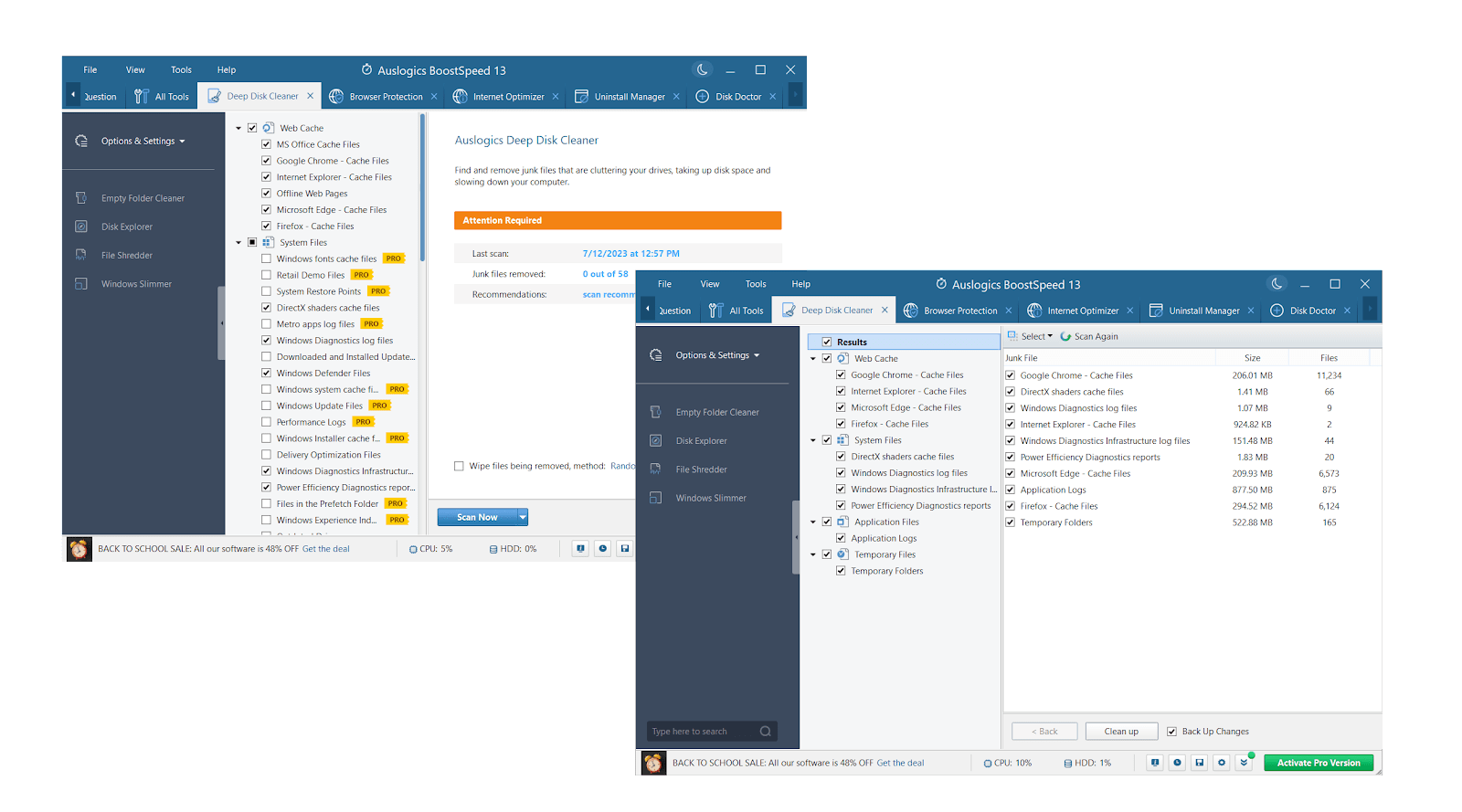
İlgili: Windows Disk Temizleme ile PC'de Alan Nasıl Boşaltılır
Mac'ten Discord Nasıl Kaldırılır
Discord'u Mac'inizden nasıl tamamen kaldıracağınızı mı merak ediyorsunuz? Neyse ki süreç oldukça basittir. Öncelikle Discord'un arka planda çalışmadığından emin olun. Ardından Discord'u macOS cihazınızdan kaldırmak için aşağıdaki talimatları izleyin:
- Finder'ı Dock'tan çalıştırın.
- Uygulamalar klasörüne ilerleyin.
- Discord uygulamasını bulun.
- Uygulamanın simgesine sağ tıklayın ve Çöp Kutusuna Taşı seçeneğini seçin.
- Discord dosyalarının Mac'inizde kalmasını önlemek için görev çubuğuna gidin, Git menüsünü açın ve Klasöre Git seçeneğini seçin.
- Aşağıdaki klasörleri bulun ve Discord ile ilgili dosyalar olup olmadığını kontrol edin:
- ~/Kütüphane/Önbellekler
- ~/Kütüphane/Uygulama Desteği
- Bulunursa bunları kaldırın.
Discord'u Android'den Tamamen Kaldırma
Discord'u bir Android cihazdan nasıl kaldıracağını bilmek isteyen kullanıcılar aşağıdaki talimatları kontrol etmelidir:
- Android cihazınızın ayarlarını açın. Genellikle bunu dişli simgesine dokunarak yapabilirsiniz.
- Uygulamalar bölümüne girin ve uygulamalarınız listesinde Discord'u bulun.
- Discord'a tıklayın ve ardından Kaldır seçeneğini seçin.
- Onayınızı isteyen bir istemle karşılaşacaksınız.
- Discord uygulamasını kaldırmayı kabul edin.
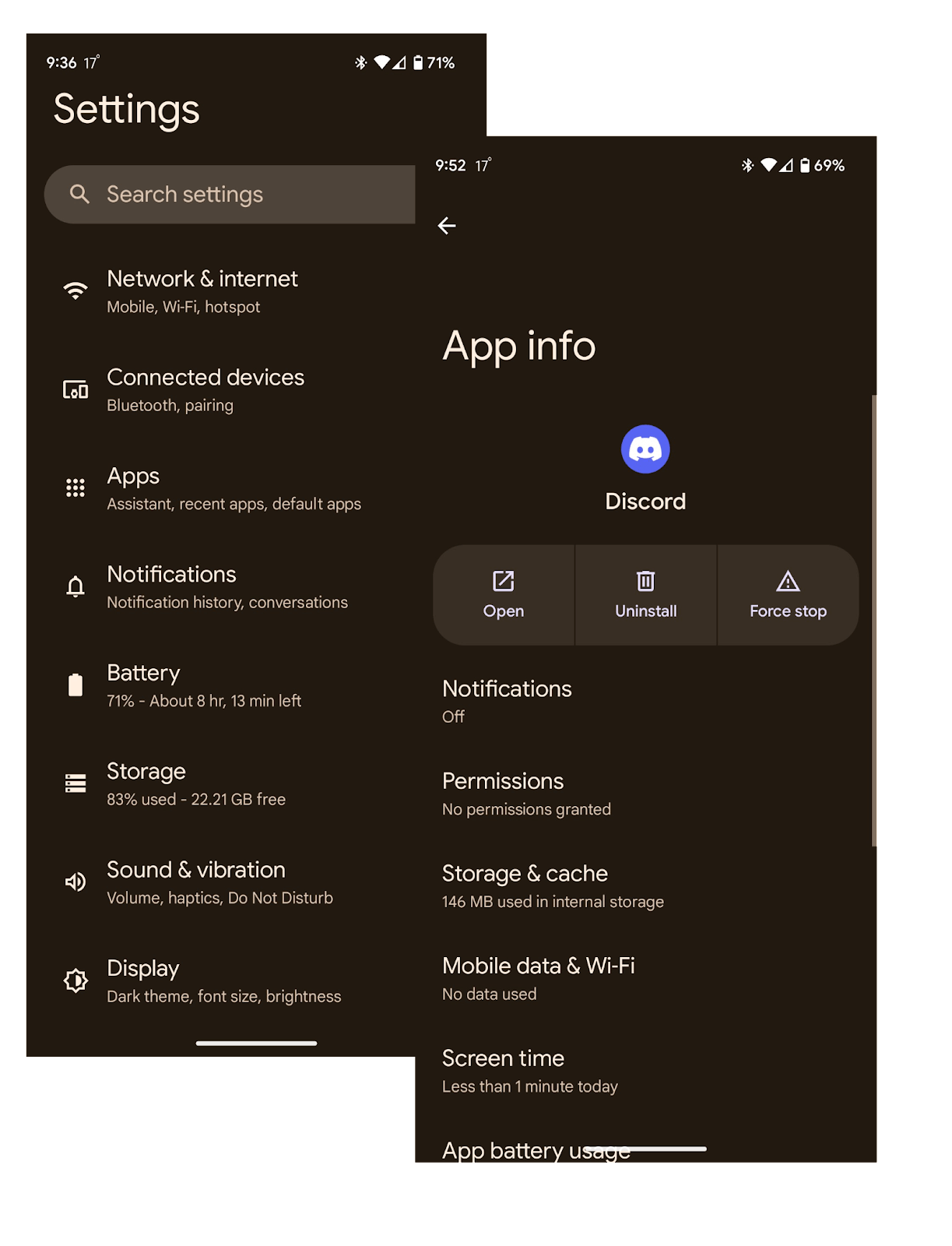
Bu, Discord'u Android cihazınızdan başarıyla kaldırmak için yeterli olmalıdır .
Discord'u iOS'tan Kaldırma
Discord'u iOS cihazınızdan kaldırmak için aşağıdaki talimatları dikkatlice uygulamanız gerekir:
- iOS cihazınızın ayarlarını açın ve üzerine dokunarak Genel kategorisini genişletin.
- İPhone Depolama bölümüne gidin ve uygulamalar listesinden Discord'u bulun ve ona dokunun.
- Ekranın altındaki Uygulamayı Sil seçeneğini bulun.
- Ardından seçiminizi onaylamak için Uygulamayı Sil'e bir kez daha dokunun.
Budur. Artık Discord'u iPhone'unuzdan nasıl tamamen kaldıracağınızı biliyorsunuz .
Çözüm
Discord dünya çapında milyonlarca kullanıcıya hizmet veren popüler bir iletişim platformu olsa da yine de onu kaldırmak isteyebilirsiniz. Gizlilik veya güvenlikle ilgili endişeleriniz olabilir, cihazınızda biraz yer açmak isteyebilirsiniz veya uygulamayı çalıştırırken kalıcı sorunlarla karşılaşabilirsiniz. Discord'u Windows, macOS, iOS veya Android gibi bir sistemden kaldırmak istiyorsanız tek yapmanız gereken birkaç basit adımı takip etmektir.
SSS
Discord'da Bir Sunucuyu Nasıl Bildiririm?
Discord uygulamasında Ayarlar'ı açın, Gelişmiş'e tıklayın ve Geliştirici Modunu etkinleştirin. Daha sonra sunucu listenizde raporlamak istediğiniz sunucuyu bulun, simgesine sağ tıklayın ve Sunucu Kimliğini Kopyala seçeneğine tıklayın. Discord Güven ve Güvenlik Merkezi'ne gidin , İstek gönder bağlantısını tıklayın, sorunu açıklayın, Discord Sunucu Kimliği dahil gerekli bilgileri girin ve Gönder'e tıklayın.
Discord'u Neden Kaldıramıyorum?
Discord'un kaldırılamaması genellikle Discord'un şu anda kullanımda olduğu veya arka planda çalıştığı anlamına gelir. Kaldırmak için uygulamadan çıkmanız gerekir. Ayrıca Görev Yöneticisini (Windows'ta Ctrl + Shift + Esc, macOS'ta Cmd + Space) açmanızı, Discord ile ilgili işlemleri aramanızı ve sonlandırmanızı öneririz. Bazı durumlarda Discord'u yeniden yüklemek ve ardından hemen silmek yardımcı olabilir.
Başlangıçta Discord'u Neden Sisable Yapamıyorum?
Discord'un başlangıçta çalışmasını devre dışı bırakamıyorsanız uygulamanın başlangıç ayarlarını kontrol edin. Discord uygulamasını açın, Ayarlar simgesine tıklayın, sol bölmedeki Windows Ayarları'na gidin ve Sistem Başlangıç Davranışı altında Discord'u Aç ayarını devre dışı bırakın.